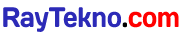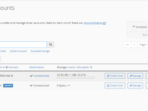RayTekno.com – Subdomain adalah cara yang efektif untuk memperluas situs web Anda dan mengorganisir konten dengan lebih baik. Dalam cPanel, alat manajemen web yang populer, Anda dapat dengan mudah membuat subdomain untuk situs web Anda.
Artikel ini akan menjelaskan dengan detail tentang cara membuat subdomain di cPanel, serta memberikan tips dan trik yang berguna.
Langkah 1: Masuk ke cPanel dan Temukan Bagian Subdomains
Sebelum Anda dapat membuat subdomain di cPanel, langkah pertama adalah masuk ke akun cPanel Anda. Setelah masuk, cari dan temukan bagian “Subdomains” di antarmuka cPanel. Biasanya, bagian ini dapat ditemukan di bawah kategori “Domains” atau “Domain Management”.
Langkah 2: Membuat Subdomain Baru
Setelah Anda menemukan bagian “Subdomains”, ikuti langkah-langkah berikut untuk membuat subdomain baru:
Masukkan Nama Subdomain:
- Di bagian “Create a Subdomain”, masukkan nama subdomain yang ingin Anda buat.
- Misalnya, jika Anda ingin membuat subdomain “blog” untuk situs web utama Anda, masukkan “blog” di kotak teks yang tersedia.
Pilih Domain Utama:
- Jika Anda memiliki lebih dari satu domain di akun cPanel Anda, pilih domain utama yang akan terhubung dengan subdomain.
- Biasanya, pilihan domain utama akan ditampilkan dalam menu drop-down di sebelah kotak teks nama subdomain.
Tentukan Direktori Tujuan:
- Di bawah “Document Root”, cPanel akan secara otomatis menghasilkan direktori tujuan untuk subdomain baru Anda.
- Jika Anda ingin mengatur direktori tujuan sendiri, Anda dapat mengedit bagian ini sesuai kebutuhan.
Klik Tombol “Create” atau “Buat”:
- Setelah Anda memasukkan semua informasi yang diperlukan, klik tombol “Create” atau “Buat” untuk membuat subdomain baru.
Menjelajahi Subdomain Anda
Setelah Anda membuat subdomain di cPanel, Anda dapat menjelajahinya dan mengelola konten yang terkait. Berikut adalah beberapa hal yang dapat Anda lakukan:
Mengakses Subdomain:
- Anda dapat mengakses subdomain baru Anda dengan menggunakan URL yang telah dibuat.
- Misalnya, jika nama subdomain Anda adalah “blog” dan domain utama Anda adalah “contoh.com”, Anda dapat mengakses subdomain dengan mengunjungi “blog.contoh.com”.
Mengelola Konten Subdomain:
- Setelah mengakses subdomain, Anda dapat mengelola konten di dalamnya seperti mengunggah file, membuat direktori, atau menginstal platform blogging seperti WordPress.
Pengaturan DNS:
- Jika Anda ingin mengonfigurasi pengaturan DNS untuk subdomain, Anda dapat melakukannya melalui bagian “DNS Zone Editor” di cPanel.
Tips dan Trik dalam Membuat dan Mengelola Subdomain
Berikut adalah beberapa tips dan trik yang berguna saat membuat dan mengelola subdomain di cPanel:
Perhatikan Nama Subdomain:
- Pilih nama subdomain yang relevan dan mudah diingat untuk memudahkan pengunjung mengaksesnya.
Mengelola Konten secara Terpisah:
- Manfaatkan subdomain untuk mengelola konten situs web secara terpisah. Misalnya, subdomain “blog” untuk blog Anda, “store” untuk toko online, dan sebagainya.
Backup secara Teratur:
- Pastikan Anda melakukan backup data secara teratur, termasuk konten subdomain, untuk mencegah kehilangan data yang tidak diinginkan.
Gunakan SSL:
- Jika Anda ingin menjaga keamanan subdomain, pertimbangkan untuk mengaktifkan sertifikat SSL melalui bagian “SSL/TLS” di cPanel.
Melacak Statistik:
- Gunakan fitur “Webalizer” atau “Awstats” di cPanel untuk melacak statistik dan lalu lintas subdomain Anda.
Kesimpulan
Membuat subdomain di cPanel adalah cara yang efektif untuk memperluas situs web Anda dan mengorganisir konten dengan lebih baik.
Dengan mengikuti langkah-langkah yang dijelaskan di atas, Anda dapat dengan mudah membuat subdomain baru di cPanel. Manfaatkan subdomain untuk mengelola konten secara terpisah, backup data secara teratur, dan gunakan SSL untuk menjaga keamanan.
Dengan tips dan trik yang disebutkan di atas, Anda dapat mengoptimalkan pengelolaan subdomain di cPanel dan memperluas situs web Anda dengan lebih banyak alamat.